結婚式で注目度抜群の「雑誌風プロフィールブック」をDIYしてみませんか?
この記事では、初心者でも簡単に作ることのできるCanvaの無料テンプレートを2種類配布しています。
このテンプレートを使用すれば、結婚式の準備を時短しながらも、特別感のあるプロフィールブックを作成することができますよ。
- ポパイ風プロフィールブックの無料テンプレート
- &Premium風プロフィールブックの無料テンプレート
- Canvaでのテンプレート編集方法
「Canva(キャンバ)」で使える無料テンプレート配布

テンプレートは「Canva(キャンバ)」という無料で使えるデザインツールで配布しています。
googleアカウント・appleアカウント・メールアドレスなど様々な登録方法があり、3分でさくっと会員登録可能です。
- 無料で利用できるデザインツール
- PCのブラウザ上はもちろん、iPhone・iPad、Androidのアプリでも作成可能
- 操作性が感覚的にわかりやすく、初心者でも簡単に編集しやすい
- ウエディング系のテンプレートが充実している
【雑誌風テンプレートNo1】ポパイ風プロフィールブック
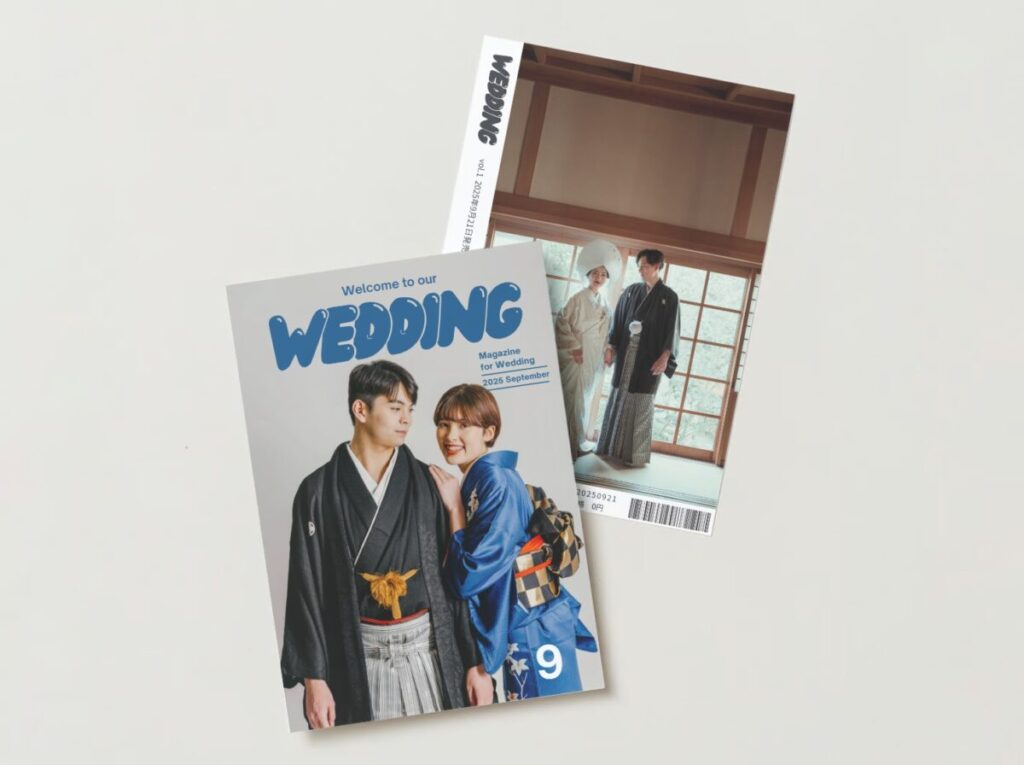
1つ目の雑誌風テンプレートは「ポパイ風プロフィールブック」です。
使用する写真やカラーによって雰囲気ががらっと変わるため、サクッとお洒落な雰囲気に仕上げたい人にぴったりのテンプレートとなっています。
文字カラーが好きな色に変更可能!

ポパイ風の文字はカラーが自由に変更できるため、簡単に理想のプロフィールブックに仕上げることができます。
ポパイ風プロフィールブックの全ページのデザイン
8p-1p

2p-3p

4p-5p

6p-7p

※このテンプレートは個人利用のみ可とし、商用利用はできません
※画像データをそのまま、もしくは加工して、転載・配布・複製することはできません
【雑誌風テンプレートNo2】&Premium風プロフィールブック
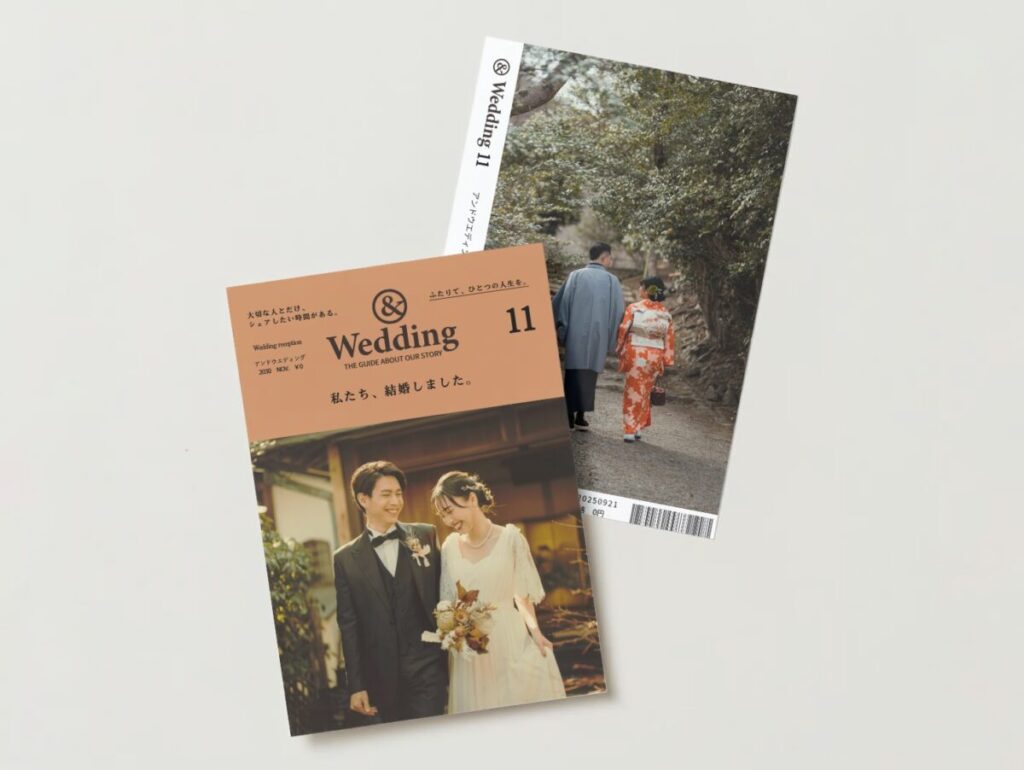
2つ目の雑誌風テンプレートは「&Premium風プロフィールブック」です。
大人っぽい上質な雰囲気に仕上げたい人にぴったりのテンプレートとなっています。
結婚式のテーマや2人だけのキャッチコピーが入れられる

&Premium風プロフィールブックの全ページのデザイン
8p-1p

2p-3p

4p-5p

6p-7p

※このテンプレートは個人利用のみ可とし、商用利用はできません
※画像データをそのまま、もしくは加工して、転載・配布・複製することはできません
印刷業者に頼む場合はプリントパックかラクスルがおすすめ!

プロフィールブックは印刷業者に頼んだ方が綺麗に仕上がりますが、やはり気になるのはコスト!
そこでネットで注文できる印刷業者4社を比較して一覧にまとめてみました。
中綴じ印刷8Pで比較
| プリントパック | ラクスル | プリントモール | プリントライダー | |
| 最小部数 | 1部 | 1部 | 5部 | 1部 |
| 10部注文の価格 | ¥1,628~ | ¥2,513~ | ¥3,740~ | ¥3,401~ |
| 30部注文の価格 | ¥2,409~ | ¥4,057~ | ¥4,719~ | ¥6,767~ |
| 60部注文の価格 | ¥2,973~ | ¥5,656~ | ¥9,185~ | ¥11,818~ |
| おすすめ度 | ★★★ | ★★ | ★ | ★ |
| クーポン ※2024.12.20時点 | 会員登録で 2,000円分のポイント | 会員登録でお試し 1冊無料クーポン | 会員登録で 2,000円のポイント | |
| 公式サイト | プリントパック | ラクスル | プリントモール | プリントライダー |
プロフィールブックの印刷は、プリントパックが1番お得!
プリントパックは新規会員登録すると、※2,000円分のポイントを受け取ることができます。
※時期によってポイント数は異なります。
上手く活用してお得にプロフィールブックを作成して下さいね!
\プリントパックの入稿手順を解説/

プロフィールブックテンプレートの使い方

STEP1 キャンバの無料アカウント登録方法【スマホ】
↓
STEP2 プロフィールブックの編集方法
【STEP1】キャンバのアカウント登録方法(スマホ)
※ここでは1番手順が多い「メールアドレスで続行」ですすめます
GoogleやAppleのアカウントがある場合は、ログインするだけで簡単に登録できます
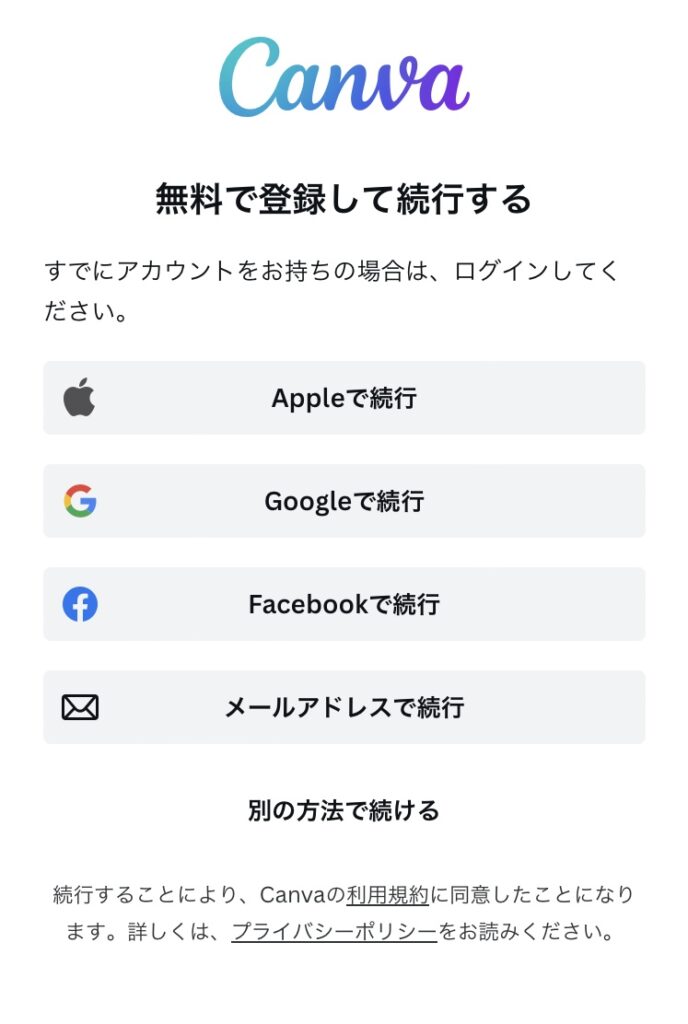
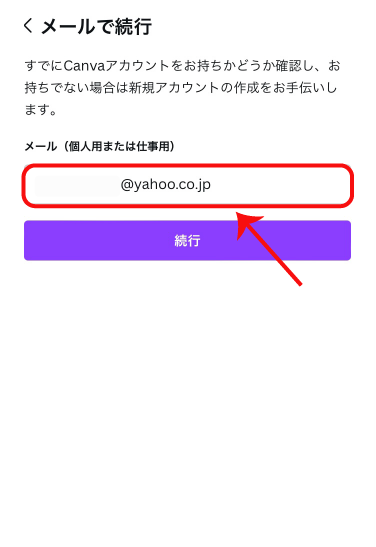
※アカウント名は後から変更できるので、適当な名前でOKです
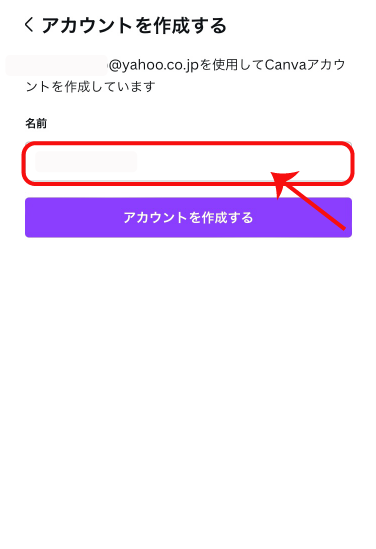
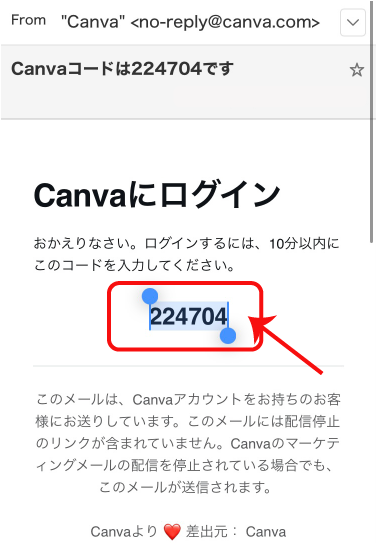
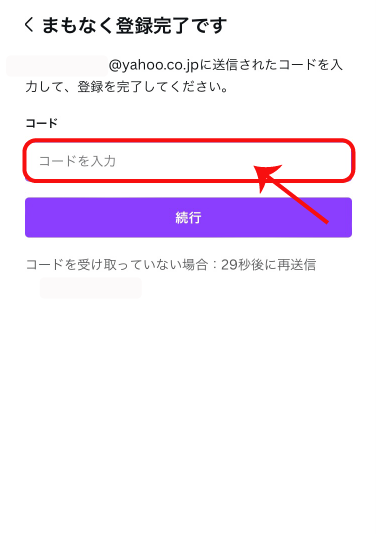
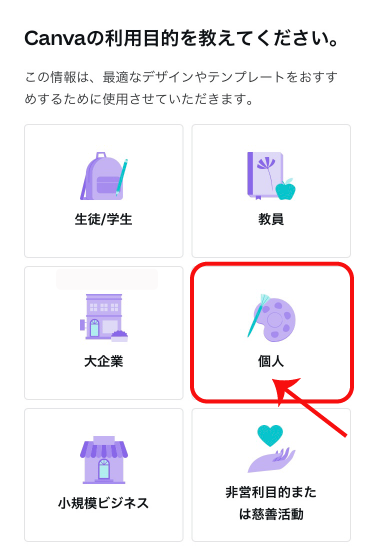
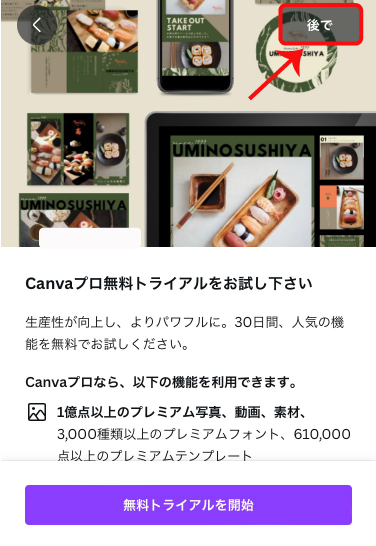
※キャンバは30日間無料で【canvaプロ】が利用できます。
canvaプロなら切り抜き加工もワンクリック!
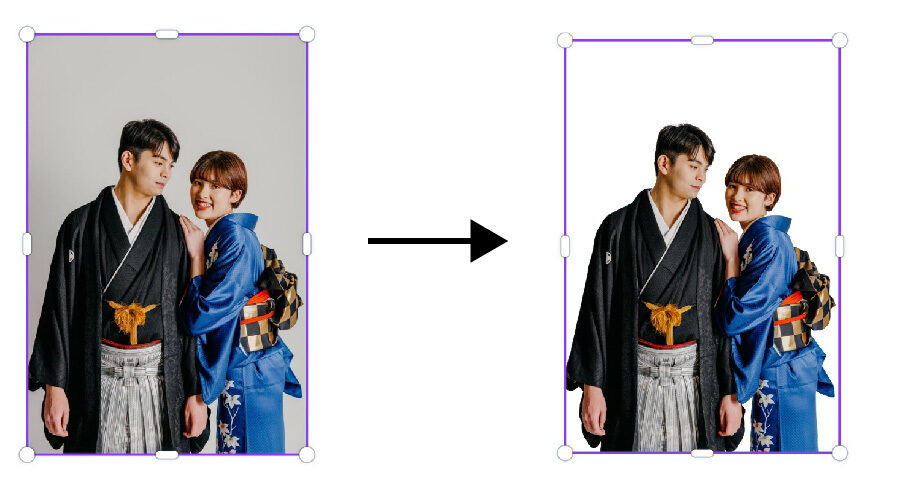
 いつき
いつき切り抜き加工の機能はプロ会員のみが使用できるので、プロフィールブックで写真を切り抜きしたい方はプロがおすすめです。
【STEP2】プロフィールブックの編集方法
文字カラーの変更
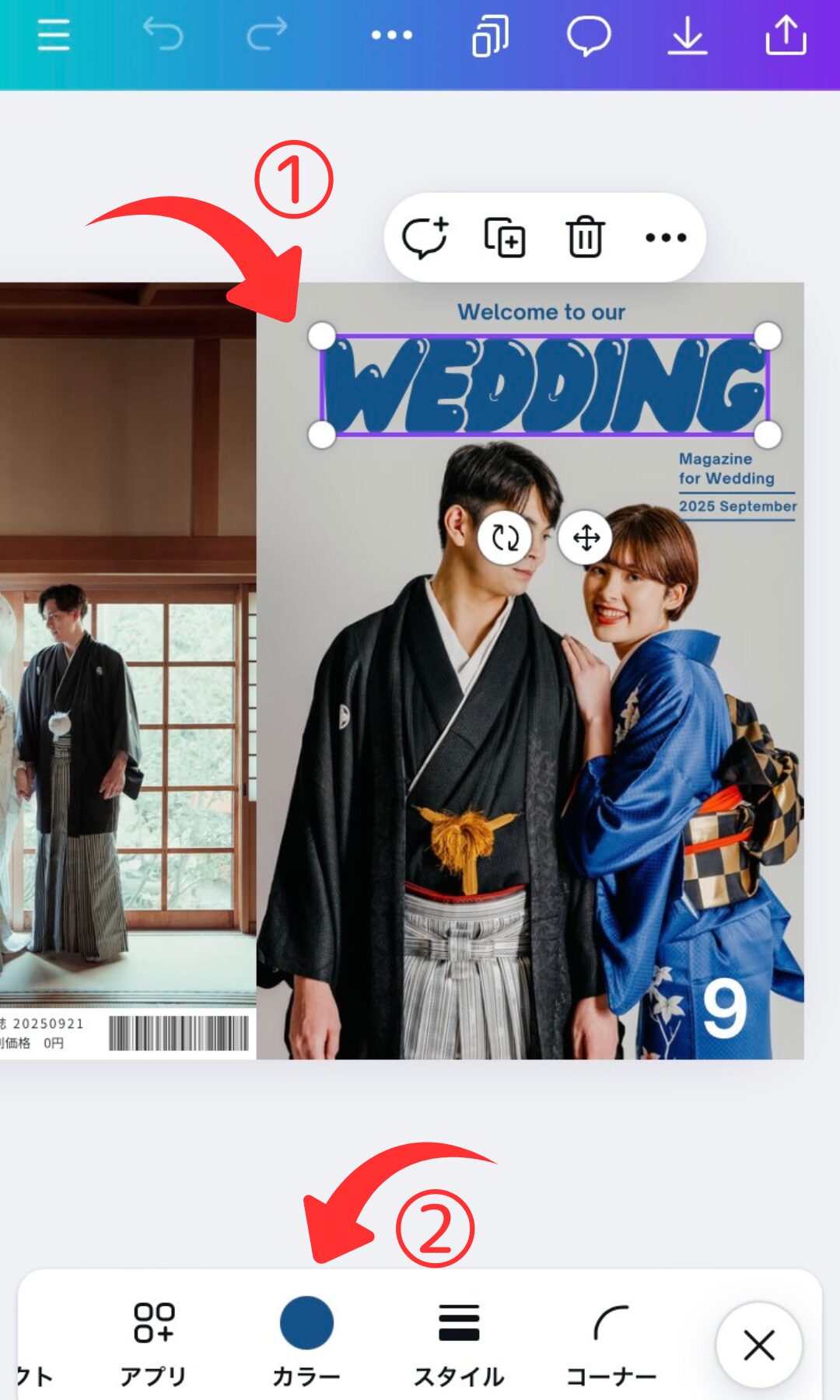
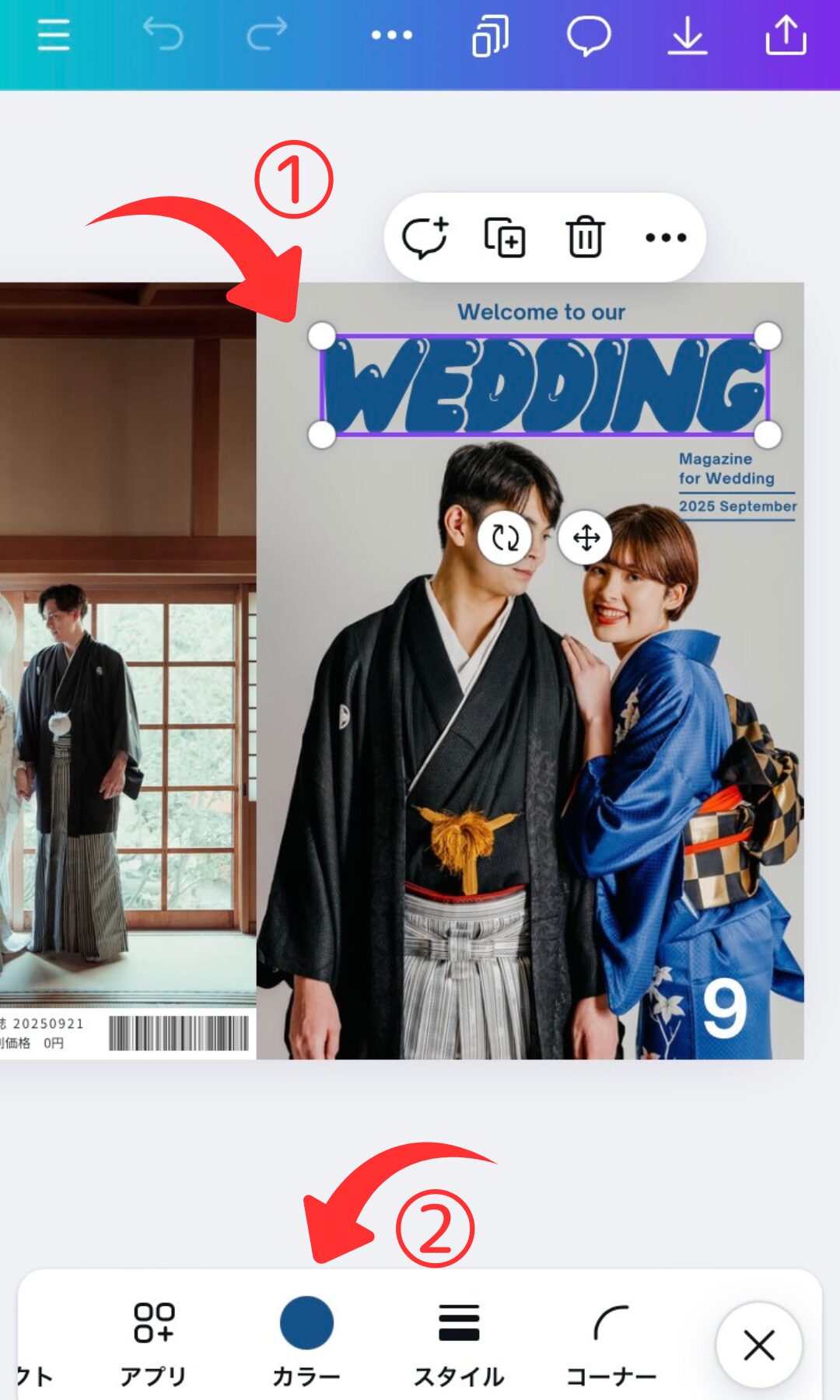




文字の変更
●変更したい文字を2回タップして編集する
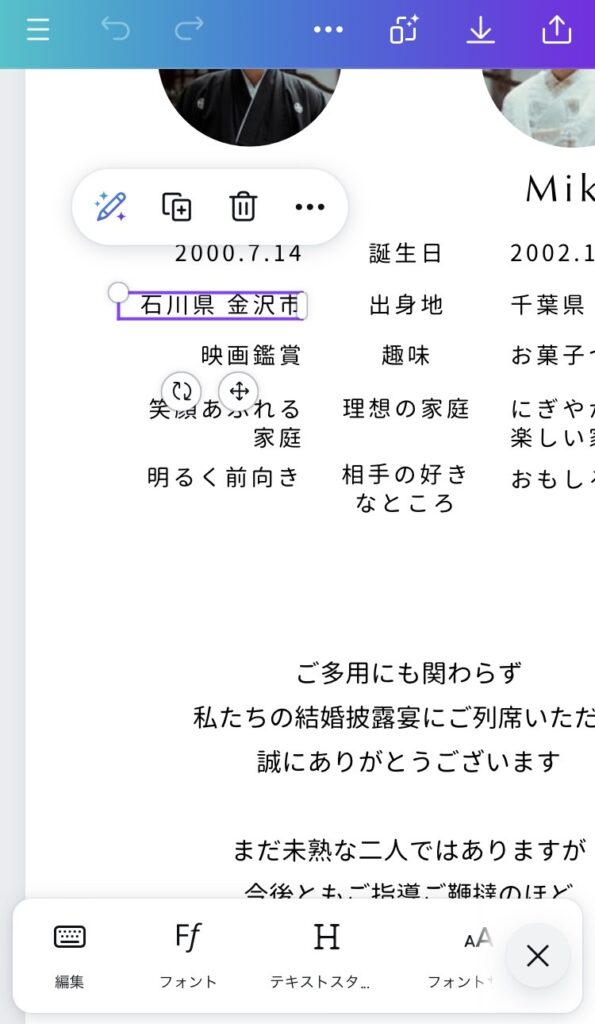
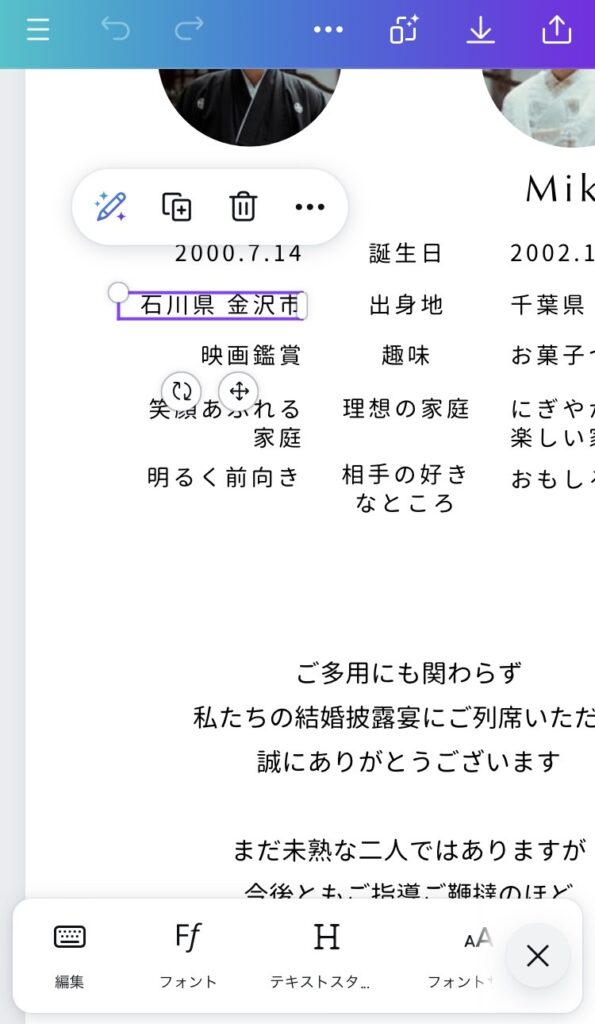
画像の切り抜き【プロ会員のみ】









プロ会員でない場合は、あらかじめ切り抜いた状態の画像(png形式)を準備しましょう
画像の変更




素材の追加




※おすすめは「ボタニカル」「線画」「水彩」「花」「リーフ」「結婚」
※素材右下のは有料素材です


素材の重ね順を入れ替えが必要なので「…」をタップ




※最背面=1番下 最前面=1番上
雑誌風プロフィールブックのテンプレート まとめ
\無料テンプレートを配布中/


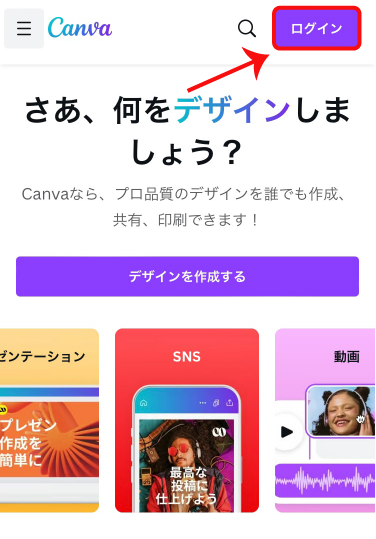
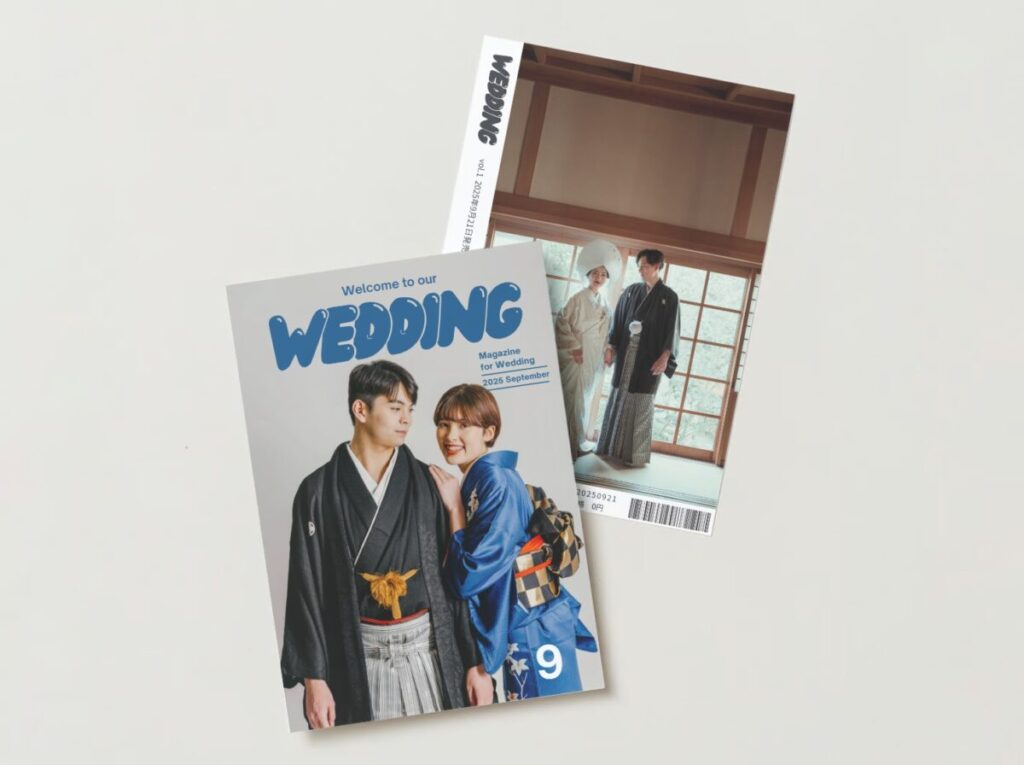
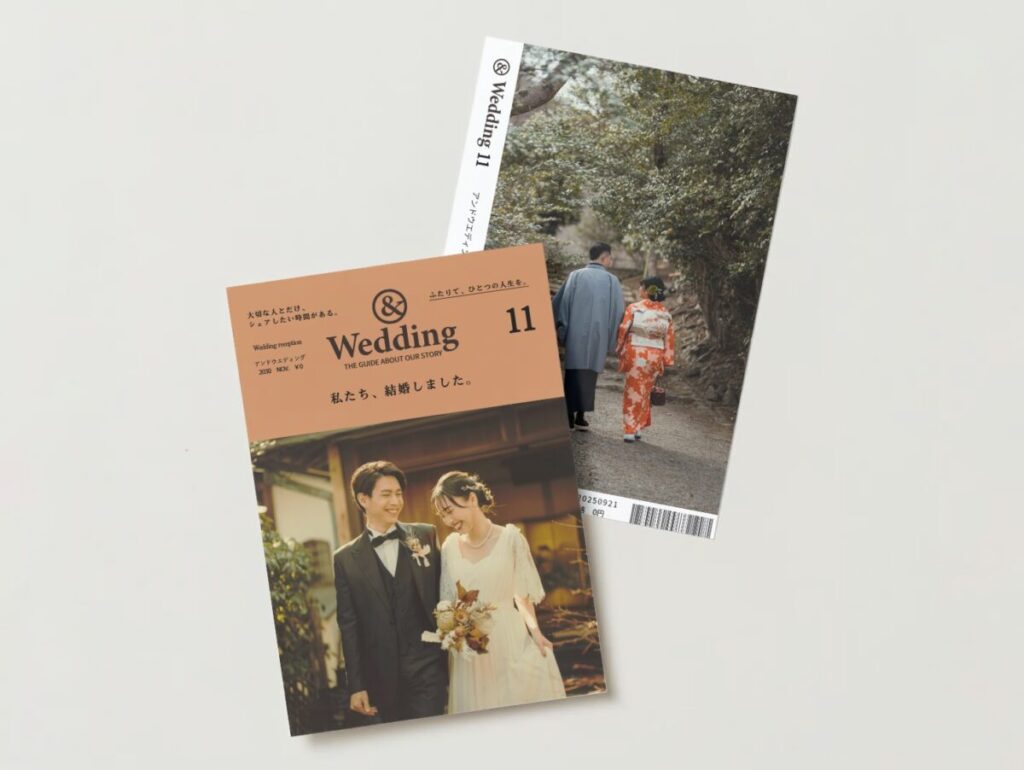




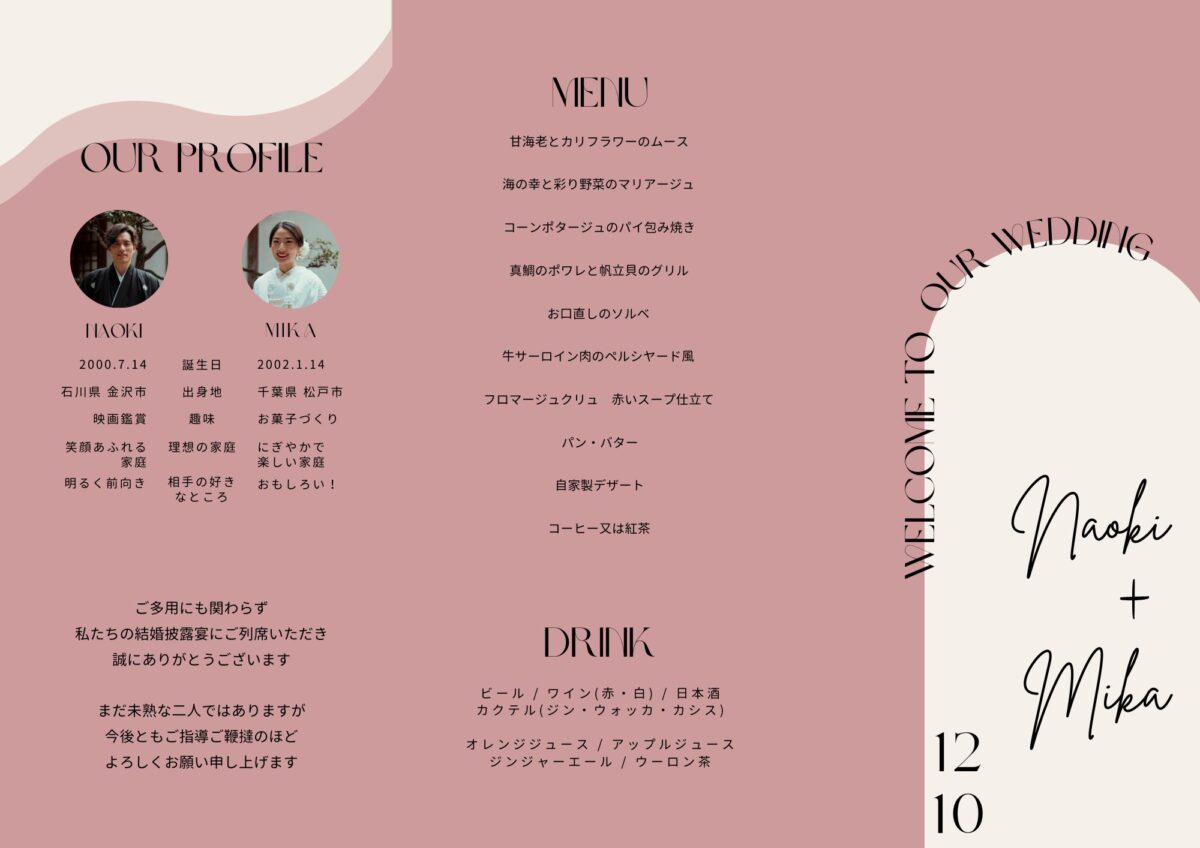






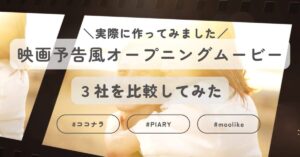






コメント